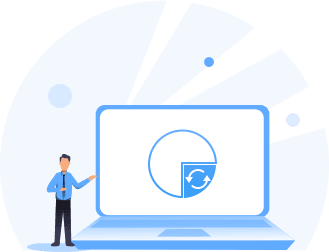
Utilizza il backup incrementale o
il backup differenziale per eseguire il backup dei dati.
Incremental backup and differential backup are option of backup types, you can choose any one of them to backup files and data after first full backup.
- Backup Incrementale: Verrà eseguito il backup di tutti i dati modificati o i file modificati in base al backup completo creato nella prima volta o al backup incrementale creato nell'ultima volta. Ciò significa che l'obiettivo del backup incrementale è la prima volta tutti i file modificati in base al backup completo; Nella seconda volta, il target è cambiato tutto file basato sull'ultimo backup (non il primo backup), e da questa analogia. Il vantaggio prevalente del backup incrementale è che il tempo di backup è breve, perché non esiste una data ripetuta, e la quantità di dati è piccola.
- Backup Differenziale: Verrà salvato tutti i dati e i file modificati durante il periodo dal primo backup completo adesso. Confrontando con il backup incrementale, è sempre il backup di file modificati in base al primo backup (non l'ultima backup). Il vantaggio di questa funzione è che il file di spazio immagine occupato sarà piccolo.
Molte persone sanno quanto siano importanti i dati e i file, ma alcuni di loro si lamentano sempre che lo spazio di archiviazione non è sufficiente o il backup spreca molto tempo. In questa circostanza, se si desidera eseguire il backup dei dati e dei file aumentati, Backup Incrementale o Differenziale Backup in AOMEI Backupper sarà una chiave per risolvere tutti i problemi che vi disturbano.






